对具有黑洞效应的表格示例进行混合建模
文章来源:solidworks代理商-卓盛信息
混合建模结合了两种不同的建模技术:实体(当我们处理具有体积的对象时)和表面(具有无穷小的厚度的对象)。通常,使用混合建模是创建给定对象的最有效方法 - 仅使用实体可能不方便,并且曲面本身需要花费太多时间来创建模型。因此,混合建模可以分为几类:
• 用于修改实体的表面;
• 表面作为构造几何形状;
• 直接从表面创建固体;
• 一种建模类型与另一种建模类型之间的过渡自由度(例如,在移除实体的一个壁之后,我们只有表面,并且加厚壁会创建一个实体)。
介绍完之后,是时候举个例子了。我不会在这里讨论所有类别 - 我将专注于使用曲面修改实体。solidworks官网
1)首先,我制作一个普通的长方体,我将使用经典的实体和曲面操作逐步处理它。
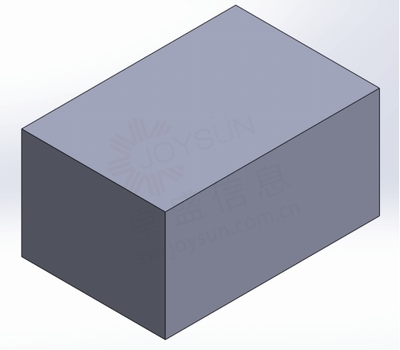
2)然后我切出一个方形的通孔。
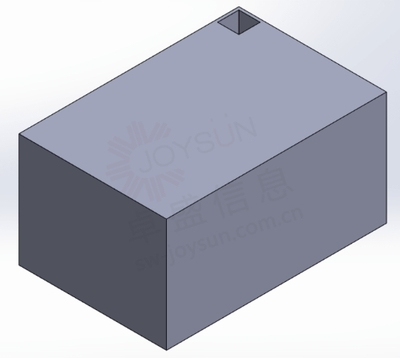
3)我使用两个方向的线性图案来填充表面。或者,您可以使用“填充图案”并选择剪切元素的形状和间距。使用填充图案时,无需先挤出切口。正版solidworks
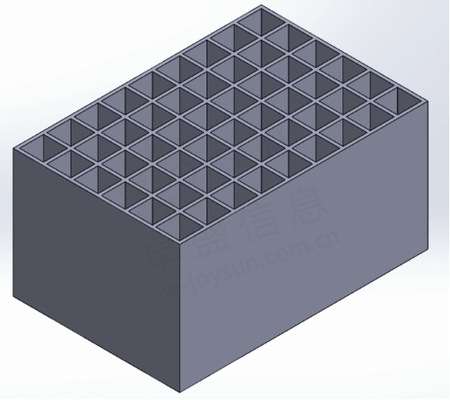
4) 在下一步中,我使用实体对象顶部平面上的草图挤出切口,将外边缘移向中心。这将是我用来插入玻璃顶部的切口。
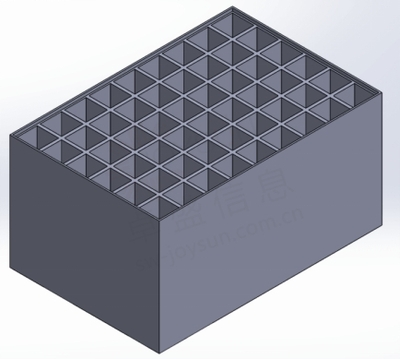
5)然后我在前平面或右平面上绘制草图并绘制“样条线”。这是下一步生成的表面将采用的形状。
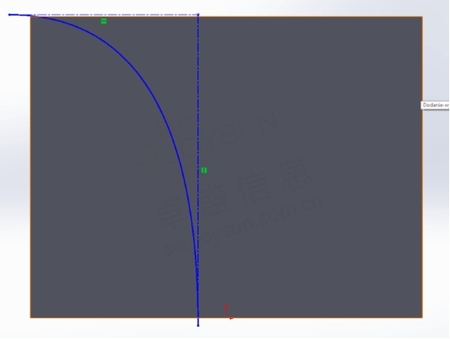
6) 我们使用“旋转曲面”操作生成曲面。
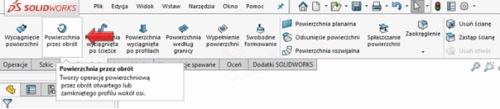
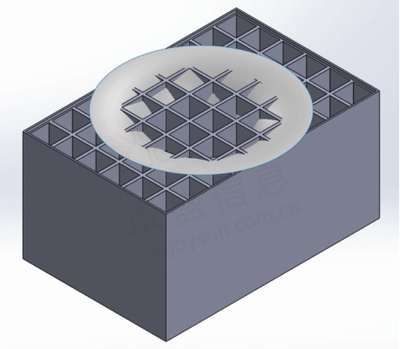
7) 现在将使用生成的表面来移除一些实体体积。使用“表面切割”功能,我们删除位于该表面上方的体积,获得以下效果。
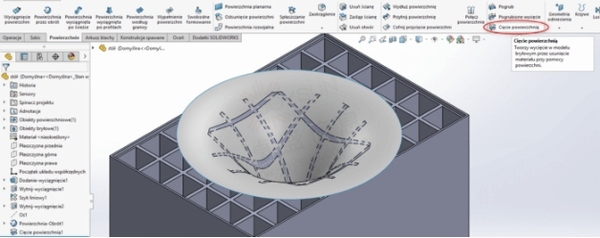
8) 我们重复生成用于切割的表面的操作,并将其放置在工作台之外。为了清晰起见,步骤“6)”中的表面已被隐藏。江苏solidworks
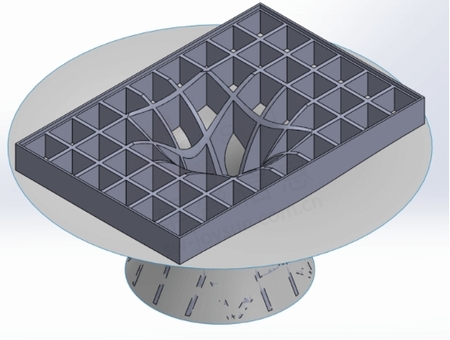
9)在下一步中,我删除了桌子上不必要的剩余碎片,并在切割表面的地方添加了圆角。
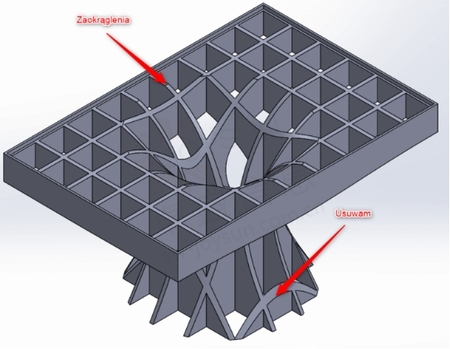
10)使用“删除/保留对象”,我删除了用于切割的两个表面。
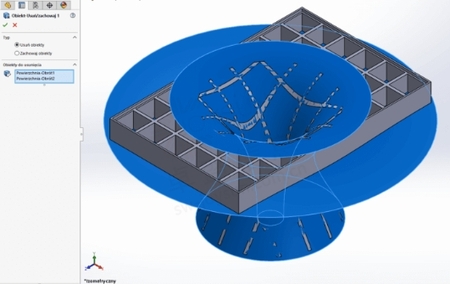
11)形状准备好。
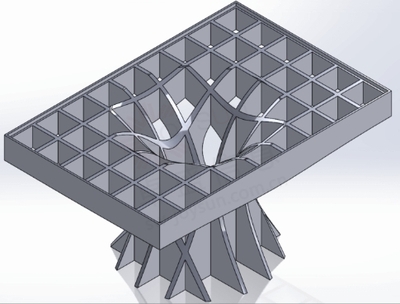
12)在最后一步中,我在模型中添加了玻璃和木材(胡桃木)的外观,结果如下。

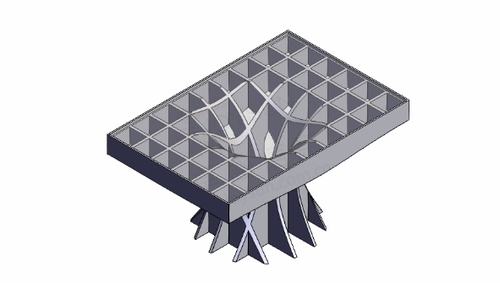
一如以往,谢谢阅读,快乐阳光!——solidworks代理商(SOLIDWORKS 2024)

| 
